win7如何设置每天定时开机 win7怎么设置每天定时开机
- 更新日期:2023-03-29 09:05:02
- 来源:互联网
win7如何设置每天定时开机?win7怎么设置每天定时开机?最近有很多小伙伴在使用win7系统的时候,需要使用到电脑上的定时关机,不知道怎么去具体操作。我们可以右击我的电脑,选择管理选项,在左侧选择任务计划程序库,对其中进行设置就可以了。接下来本站就带大家来详细了解一下win7如何设置每天定时开机。
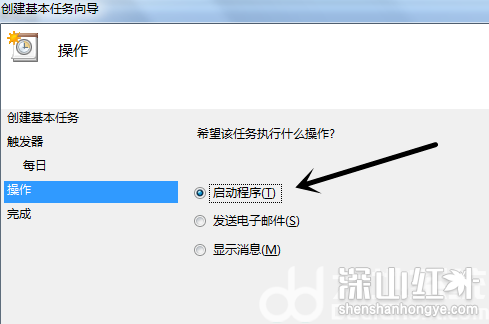
win7怎么设置每天定时开机:
1、右击【我的电脑】,选择【管理】
2、点击左侧的【任务计划程序库】
3、弹出【创建基本任务向导】,填写任务【名字】和【描述】,点击【下一步】
4、点击任务开始的周期(需要每天定时开机就选择每天),点击【下一步】
5、在每日的编辑页面里选择每天自动开机的时间,【下一步】
6、选择启动程序,点击【下一步】
7、然后点击启动程序右侧的【浏览】按钮,然后在弹出的选择框内任选一个程序作为启动项。点击【下一步】
8、最后点击下方的【完成】即可。









